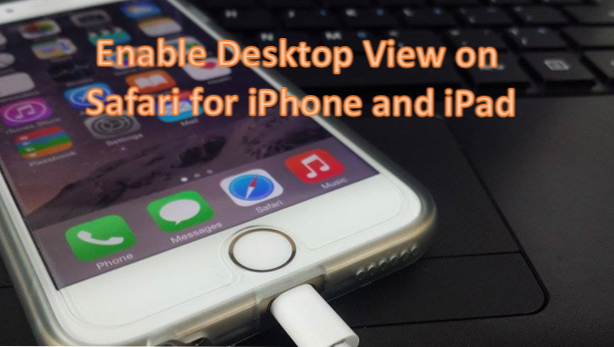
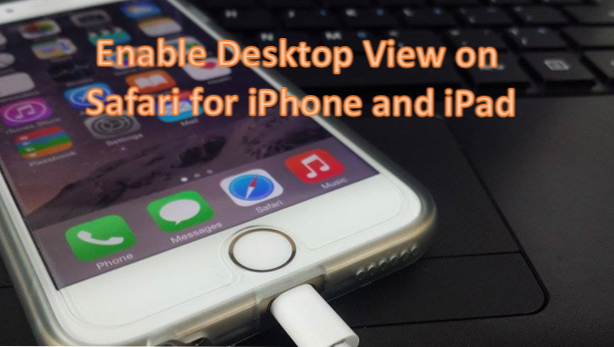
IOS 8 har gjort många förbättringar till Apples inbyggda webbläsare. Safari stöder mobilversionen av webbplatser ganska bra. Oavsett nu, en webbplatss mobila version passar in i en handhållen enhetens mindre skärm, men det finns tillfällen när du vill se skrivbordsversionen istället. Att söka genom Safari kan leda dig ingenstans om du inte vet hur du hittar alternativet för att aktivera skrivbordsbläddring. Dolda någonstans i Apples webbläsarapp är en länk där du kan begära en stationär version av en webbplats. För att få reda på hur du hittar den länken, läs vidare.
Så här visar du skrivbordsversionen av en webbplats i Safari (iOS8)
Alternativet att aktivera skrivbordsbläddring i Safari är något dolt i appen. För att hitta och aktivera det, följ stegen nedan:
1. Gå till din iPhones startsida genom att trycka på Hemknapp.
2.Open Safari genom att trycka på dess ikon.
3. Gå till hemsida du vill visa.
4. När webbplatsen öppnas trycker du på Adressfält.
5. Ikoner, bokmärken och ofta besökta webbplatser visas. Bläddra ner på skärmen.
6.Du ser nu ett alternativ till Begär skrivbords webbplats. Tryck på länken för att aktivera den.
7.Wait för Safari att ladda om, och du kommer nu att se stationär version av webbplatsen.
Vanliga frågor:
Fråga: Kan jag byta tillbaka till den mobila versionen av webbplatsen när jag är på den stationära versionen av den?
A: Nej. När Desktop View är aktiverat kan du inte växla tillbaka till mobilversionen. Du kan alltid öppna en ny flik om du vill visa mobilversionen av webbplatsen.
Fråga: Finns det ett alternativ där jag kan aktivera skrivbordsversionen av webbplatser på alla flikar?
A: För närvarande kan du bara aktivera skrivbordsvyn genom att följa förfarandena ovan. Du måste upprepa procedurerna för varje flik som du vill visa i skrivbordsläge.
Har du problem när du tittar på en webbplats i skrivbordsläge i Safari? Har du några tips till våra läsare? Vi skulle vilja känna till dem! Dela dem i kommentarerna.

